En farveprofil er det, der definerer, hvordan farver ser ud på din skærm. Farveprofiler er reguleret af International Color Consortium. Producenter, der laver displayenheder, vil levere farveprofiler, der overholder ICC, men du kan vælge at installere andre farveprofiler, hvis standarden ikke ser mad på din enhed. Det er ret nemt at installere en farveprofil til din skærm i Windows. Det du skal bruge er din skærms modelnummer og en ICC-fil, der er farveprofilen.
Indholdsfortegnelse
Monitor model
Din skærms model er nøglen til at finde og installere en farveprofil. I teorien kan enhver farveprofilfil bruges, men du vil have din skærm til at se godt ud. Hvis du bruger en farveprofil, der er beregnet til netop din skærm, får du bedre resultater. Deri ligger også et lille problem; hvis din skærm ikke længere er tilgængelig på markedet, kan du muligvis ikke finde en farveprofil til den. Før vi løser det problem, skal du først finde din skærmmodel.
Du kan ikke finde skærmmodellen via Windows. Den bedste måde at finde modellen på er enten at markere boksen, den kom i, eller at se på bagsiden. Det er forståeligt, hvis du ikke har opbevaret de æsker, som din hardware kom i. Bare tjek bagsiden af din skærm, hvor kablerne går ind, og modelnummeret burde være der.
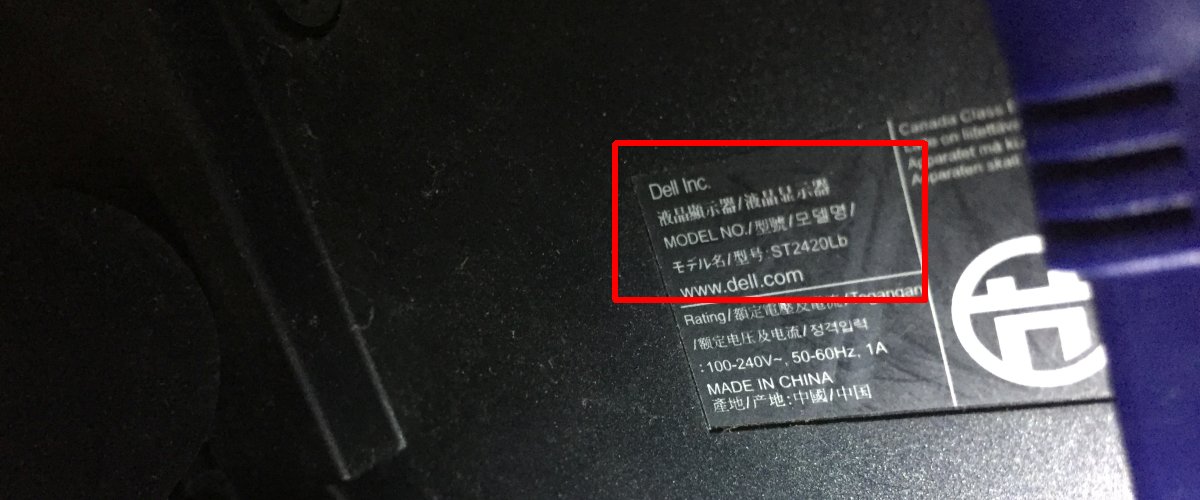
Google derefter skærmmodellen for at finde ud af, om producenten stadig sælger den. Hvis det stadig er tilgængeligt, vil du kunne finde farveprofiler, både officielle og uofficielle, til din enhed. Hvis ikke, bliver du nødt til at nøjes med den, som din producent har leveret.
Farveprofilfil
En farveprofilfil har ICC-udvidelsen. Det er en meget lille fil, knap mere end 5 KB. Hvis du har flere skærme, skal du installere profilen for hver enkelt. Se efter profiler til din skærm, og vælg en, der er oprettet, så den passer til dine behov. Hvis du for eksempel laver en masse tung billedredigering, skal du finde en profil, der får billeder til at se særligt godt ud. Dette er selvfølgelig til skærme, der stadig er i produktion.
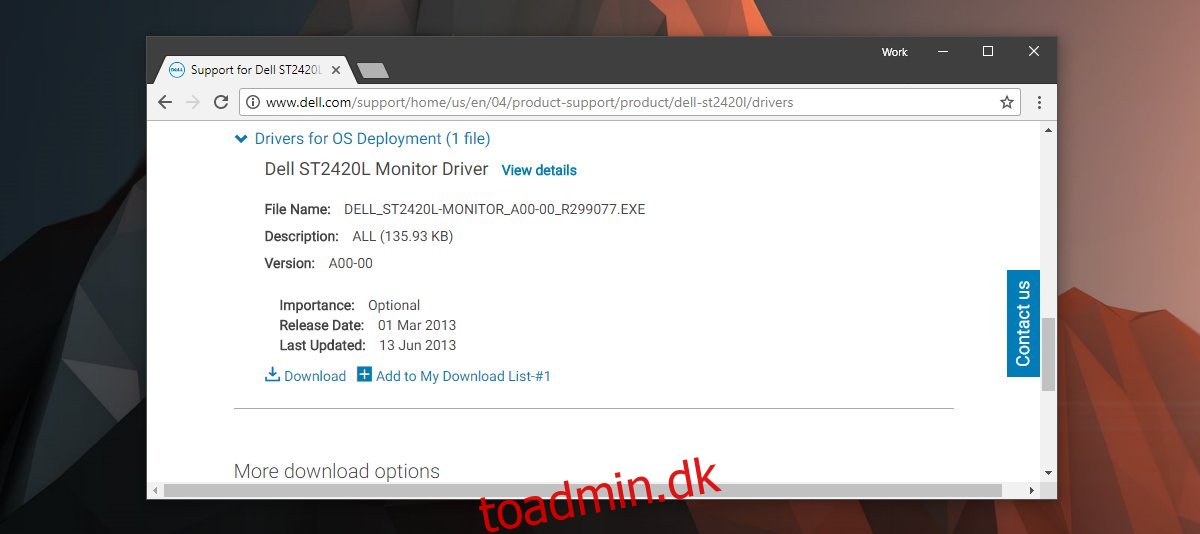
Hvis din skærm er dateret, skal du gå til din producents hjemmeside. Download skærmdriveren til din skærm. Download ikke videodrivere eller lignende. Installer driveren, hvis det er en EXE-fil. Hvis det er en zip-fil, skal du udpakke den. Indeni finder du en ICC-fil.
Installer en farveprofil
Skriv Farvestyring i Windows Search, og åbn appen af samme navn. Hvis du har flere skærme, skal du klikke på ‘Identificer skærme’. Når du ved, hvilken skærm der er hvilken, skal du åbne rullemenuen ‘Enhed’ og vælge din skærm fra den. Aktiver muligheden ‘Brug mine indstillinger for denne enhed’.
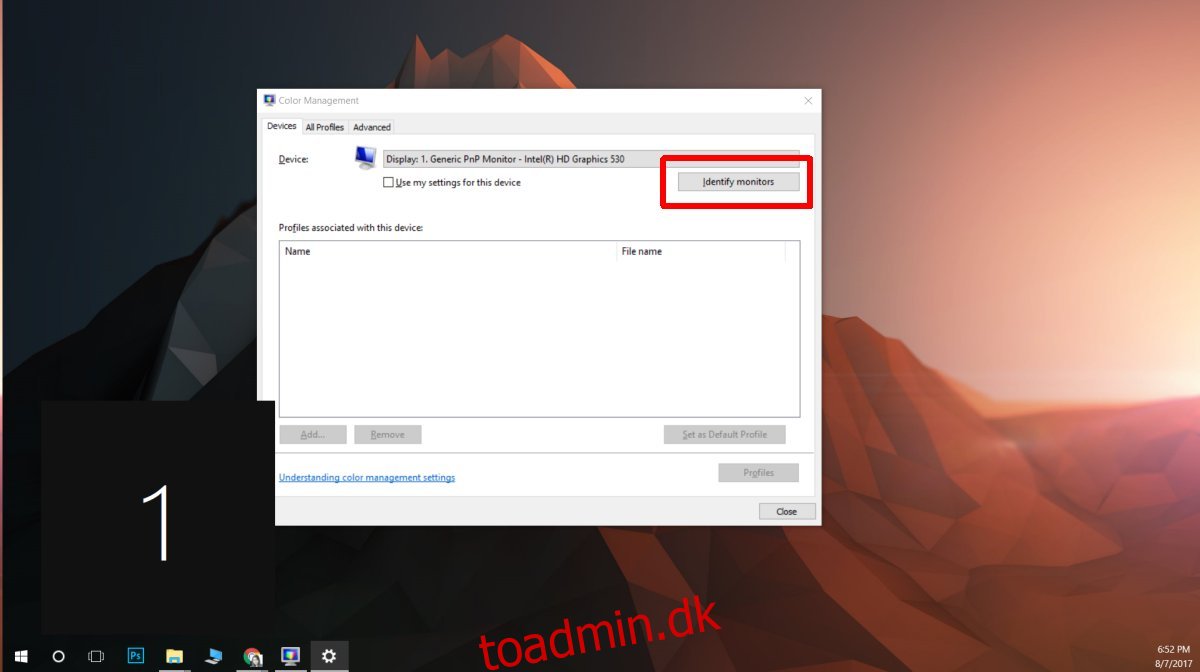
Klik derefter på ‘Tilføj’ og vælg den ICC-fil, du downloadede, for at installere farveprofilen. Klik på ‘Luk’, og du er færdig. Din skærm vil se anderledes/bedre ud.

